Máy tính tự khởi động lại liên tục
Máy tính tự khởi động lại do gặp lỗi. Nếu máy tính liên tục khởi động lại thì máy sẽ bị giảm tuổi thọ rất nhiều. Vậy đâu là nguyên nhân? Có phải lỗi do phần cứng đang bắt đầu hư hỏng? Các hướng dẫn sau đây giúp bạn sửa chữa máy tính tại nhà với các lổi chuẩn đoán khắc phục như sau.
Lỗi do nguồn điện nhà
Lý do này khá đơn giản, nhưng lại làm bạn phiền lòng, và làm khó các kỹ thuật viên thiếu kinh nghiệm. Dĩ nhiên, khi điện bị cúp trong cả căn phòng, thì bạn sẽ dễ dàng nhận ra điều đó. Vấn đề chỉ nằm ở ổ cắm điện cấp cho máy tính đang sử dụng bị hỏng, hay hoạt động chập chờn. Nghĩa là thi thoảng, nguồn điện bị mất vài giây, rồi có lại, và khoảng thời gian đó đủ để máy tính ngừng hoạt động rồi khởi động lại.
Cách xử lý cho vấn đề này, là bạn hãy thử cấp nguồn cho máy tính bằng một ổ điện khác trong phòng. Trường hợp tương tự là lỗi do phích cắm điện bị hỏng, hay lỏng lẻo so với ổ cắm, thì bạn tiến hành làm lại phích cắm, hay thay bằng một dây cáp nguồn mới.
Lỗi do bộ cấp nguồn
Một lỗi khác, cũng liên quan đến nguồn điện, nhưng không phải ở bên ngoài, mà ở bên trong máy tính. Bạn sẽ dễ dàng phát hiện nguyên nhân này, vì máy tính sẽ xảy ra hiện tương tự khởi động liên tục vào lúc mới bật nguồn.
Có hai nguyên nhân phụ riêng biệt ảnh hưởng đến việc này. Nếu trong lần tắt máy ngay trước đó, bạn có tiến hành lắp đặt thêm một phần cứng mới, thì rất có thể phần cứng vừa lắp đặt không tương thích với bo mạch chủ. Một nguyên nhân ẩn khác trong trường hợp này, là khi công suất của bộ nguồn mà máy tính đang dùng, không đủ sức để cung cấp năng lượng hoạt động cho phần cứng mới. Điều đó làm dẫn đến hiện tượng quá tải bộ nguồn và làm máy tính khởi động lại.
Cách kiểm tra lỗi này, là bạn hãy tháo phần cứng vừa lắp ra khỏi hệ thống, và khởi động lại máy tính. Nếu máy tính hoạt động bình thường trở lại, thì nguyên nhân đã rõ, và bạn đừng cắm lại thiết bị hay phụ kiện ấy. Vì dù do một trong hai nguyên nhân đã nêu, thì bạn cũng không thể tiếp tục sử dụng phần cứng ấy cơ mà.
Nguyên nhân phụ thứ hai, là dù bạn không hề gắn thêm phần cứng nào mới, mà lỗi tự khởi động lại máy vẫn xảy ra, thì có thể do bộ cấp nguồn bị bẩn. Bụi bẩn hay ẩm ướt làm chạm mạch sẽ dẫn đến hiện tượng đoản mạch tạm thời và làm máy tính khởi động lại hay tắt hẳn. Khi thấy bộ nguồn quá bẩn hay ẩm ướt, bạn hãy dùng một máy thổi công suất cao, hay máy hút bụi để làm sạch và khô nó.
Dù bạn có thể đưa đầu thổi khí vào trong thùng máy để làm sạch bộ nguồn, tuy nhiên cách tốt nhất là bạn tắt nguồn máy tính, rồi tháo bộ nguồn ra ngoài để làm sạch. Vì một lỗi phần cứng thường gặp khác với bộ nguồn là quạt làm mát nguồn bị bụi bẩn làm kẹt, gây ra hiện tượng quá nhiệt. Bạn cần kiểm tra lại chiếc quạt này sau khi làm vệ sinh, trước khi lắp bộ cấp nguồn trở vào thùng máy. Nếu đã hết hạn bảo hành bộ nguồn, bạn có thể tháo nắp đậy của nó ra, rồi dùng cọ và bộ thổi khí để làm sạch phần bên trong cùng chiếc quạt làm mát.
Lỗi do bộ nhớ
Bộ nhớ được xem là một trong các nguyên nhân chính yếu gây ra hiện tượng tự khởi động lại máy. Lỗi do bộ nhớ có thể làm máy tính khởi động lại ngay lúc mới được bật lên, lẫn trong lúc người dùng đang sử dụng máy.
Đó là khi các thanh RAM đang được gắn trong máy tính bị hỏng một phần, hoặc bị lỏng khỏi khe cắm. Tắt máy tính và kiểm tra lại toàn bộ các thanh RAM. Nếu thanh nào được cắm chập chờn, tốt hơn hết là bạn hãy tháo nó ra khỏi máy tính, rồi gắn trở lại, để hệ thống ổn định hơn, thay vì cứ cố sử dụng chúng.
Cách làm sạch là sau khi tắt nguồn, tháo các thanh RAM ra khỏi khe cắm, bạn dùng bình xịt khí nén thổi mạnh vào các khe RAM. Để làm sạch các thanh RAM, bạn dùng khăn khô lau sạch bụi bẩn trên các mạch tiếp xúc. Nếu có hiện tượng rỉ đồng trên bản mạch tiếp xúc, bạn có thể dùng một cục tẩy học sinh để tẩy sạch lớp rỉ đó đi.
Sau đó bạn gắn các thanh RAM trở lại máy tính, bằng cách đặt thanh RAM vuông góc và đúng vị trí với khe cắm, sau đó bạn dùng hai ngón tay cái nhấn nhẹ từ từ xuống. Sau khi thanh RAM đã được gắn chặt vào khe, đừng quên kiểm tra lại hai chốt cài giữ ở hai cạnh thanh RAM đã được đóng hai chưa. Hai chốt này sẽ giữ chặt thanh RAM trong khe cắm trong quá trình bạn sử dụng máy tính.
Lỗi do bo mạch chủ
Rất khó phát hiện xem lỗi tự khởi động lại máy tính có phải do bo mạch chủ hay không. Vì bạn chỉ có cách duy nhất là thay thế bo mạch chủ hiện tại bằng một cái khác mà thôi. Do đó, ngoài thao tác vệ sinh, thì một số lỗi trên bo mạch chủ là do BIOS. Và như thế thì việc tiến hành cập nhât phiên bản mới nhất của bo mạch sẽ giải quyết được các lỗi không mong muốn. Tuy nhiên, bạn cần nhớ rắng những sai sót trong việc cập nhật BIOS có thể làm bo mạch chủ không còn hoạt động được nữa.
Cũng không thể thiếu sự góp mặt của CPU trong việc gây ra lỗi khởi động lại máy tính. Có ba khả năng, nhứ nhất là CPU đã bị hỏng nhẹ, thứ hai là do bạn đã không chú ý đến việc làm mát CPU. Hiện tượng này dễ nhận thấy khi bạn sử dụng các chương trình đòi hỏi CPU phải xử lý nhiều, thì thì máy tính sẽ khởi động lại. Ngoài cách thay thế thử bằng một CPU cùng loại, bạn cũng nên cải tạo lại hệ thống giải nhiệt cho CPU như thay keo giải nhiệt mới, làm sạch bụi quạt CPU hay thay một bộ giải nhiệt mới.
 |
Lổi card màn hình
Trong vài trường hợp khác việc sua chua may tinh của bạn cũng phát sinh lổi card màn hình hay đĩa cứng bị hỏng cũng làm máy tính khởi động lại. Nếu card màn hình là nguyên nhân gây lỗi khởi động lại máy tính, thì quá trình khởi động sẽ xảy ra khi bạn đang thực hiện các ứng dụng đồ họa, như xử lý ảnh hoặc chơi game 3D. Còn nếu lỗi do ổ đĩa cứng thì hiện tượng khởi động lại sẽ xảy ra khi bạn đang sao chép nhiều dữ liệu từ vùng đĩa này sang đĩa cứng khác.
1.Màn hình không thể hiện sau khi vừa install một card màn hình mới : nguyên nhân là do card không được lắp đúng vị trí hoặc lỏng chân đế, hoặc chưa thiết lập đúng yêu cầu của card mới gắn. Bạn hãy kiểm tra lại và lau sạch chân đế cũng như khe cắm (đổi khe cắm). Lưu ý: đôi khi bạn lại quên cắm dây nối từ màn hình đến card sau khi vừa install cái mới.
2.“Out of Scan range” hoặc một thông báo lỗi tương tự : Đây là lỗi màn hình không được kết nối với ngõ ra của card hoặc video adapter đưa ra tín hiệu không tương xứng với khả năng tạo độ phân giải hoặc tần số refresh của màn hình.
3.Chữ quá lớn hoặc quá nhỏ : Card màn hình được thiết lập độ phân giải quá cao hoặc quá thấp so với kích thước của màn hình, hoặc Windows được cấu hình sử dụng font không đúng tiêu chuẩn (font quá to hoặc quá nhỏ).
4.Chữ thể hiện lung tung, không theo font gì hết : Nguyên nhân là do driver không đúng với card bạn mới gắn vào. Hãy tải đúng driver cho sản phẩm.
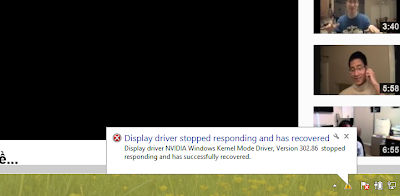 |
6.Video luôn hoạt động tốt cho đến khi chơi DVD ở chế độ video playback thì sự cố xảy ra : Điều này có thể do bộ xử lý trung tâm (CPU) hoặc video adapter không đáp ứng nổi tốc độ vượt quá khả năng, tràn bộ nhớ hoặc có quá nhiều ứng dụng đang chạy.
7.Màn hình xuất hiện những khối màu trắng, đen, hoặc một màu nào đó ngẫu nhiên : ấn đề có thể do bộ nhớ của card màn hình bị lỗi. Cũng có thể kể đến những nguyên nhân do card màn hình quá nóng, chân cắm không chắn chắn.
ANH VÂN




Không có nhận xét nào:
Đăng nhận xét